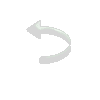|
|
|
Material
1 tube à sua escolha 3 seleções: sel_tete_serenity1 / sel_tete_serenity2 e sel_tete_serenity3 3 Masks: OBG_MASK_46, Narah_mask_0179 e !!!!.mask-ket-fadesuave 1 WordArt a sua escolha 1 deco: deco_tete_serenity
Plugin Xero/
Abstractor
Plugin AP[Lines]/ Lines - SilverLining Plugin Mura's Meister/ Cloud
Roteiro
01- Abra o PSP, o
tube, as Masks e o Deco
02- Edit / Copy
03- Edit / Paste
as New Image
04- Feche os
originais
05- Salve as
seleções na sua pasta de Seleções
06- Escolha uma
cor escura que combine com seu trabalho, coloque no Foreground
e coloque uma cor clara no
Background
07- Forme um
Gradiente com as cores escolhidas e configurado:
Linear; A= 0 / R= 1, Invert desmarcado
08- Abra uma
transparência 800X600px
09- Pinte com o
Gradiente
10- Effects /
Plugins Xero / Abstractor na configuração:
50/ 50/ 25/ 2
11- Aplique a Mask
Narah_mask_0179 / Invert mask data desmarcado
12- Layers / Merge
/ Merge Group
13- Layers /
Duplicate (duas vezes)
14- Layers / Merge
/ Merge Visible
15- Effects / 3D
Effects / Cutout na configuração:
20 / 20 / 100 / 100 / Shadow Color: cor do Foreground / Fill gaps with color desmarcado
16- Layers / New
Raster Layer
17- Layers /
Arrange / Send to Bottom
18- Pinte com o
mesmo Gradiente
19- Ative a Layer
superior (a Layer da Mask)
20- Selections /
Load-Save Selection / Load Selection From Disk e escolha:
sel_tete_serenity2, deixando marcados Replace selection e Source luminance
21- Selections /
Promote Selection to Layer
22- Selections /
Select None
23- Layers /
Duplicate
24- Image / Free
Rotate com:
Right e Free marcados / 90º
25- Effects /
Plugins / AP[Lines] / Lines - SilverLining na configuração:
ZigZag / 10 / -1 / 10 / 0 / 0 / 0 / Create lines not gaps marcado
26- Effects / Edge
Effects / Enhance
27- Layers / Merge
/ Merge Down
28- Ative
novamente Layer da Mask
29- Selections /
Load-Save Selection/ Load Selection From Disk e escolha:
sel_tete_serenity1, deixando marcados Replace selection e Source luminance
30- Layers / New
Raster Layer
31- Pinte com o
mesmo Gradiente
32- Selections /
Select None
33- Ative a
ferramenta Pick e configure:
Position X= 262 / Position Y= 171 e desative a ferramenta
34- Effects /
Plugins / AP[Lines] / Lines - SilverLining na configuração:
Backslash / 10 / -1 / 10 / 0 / 0 / 0 / Create lines not gaps marcado
35- Mude o Blend
Mode dessa Layer para Luminance (L)
36- Coloque a
opacidade da Layer em torno de 65%
37- Ative
novamente Layer da Mask
38- Selections /
Load-Save Selection/ Load Selection From Disk e escolha:
sel_tete_serenity3, deixando marcados Replace selection e Source luminance
39- Selections /
Promote Selection to Layer
40- Effects/
Plugins / Mura's Meister / Cloud conforme o print:
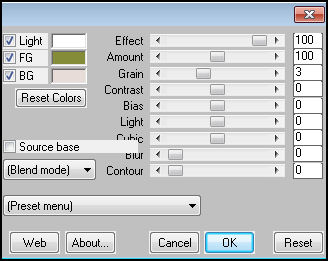
onde FG: cor do
Foreground e BG: cor do Background
41- Coloque a
opacidade da Layer em torno de 60%
42- Selections /
Select None
43- Layers /
Duplicate
44- Ative a
ferramenta Pick e configure:
Position X= 12; Position Y= 256 e desative a ferramenta
45- Ative a Layer
de fundo
46- Ative a
ferramenta Selection e em Custom Selection configure:
T= 500/ L= 0 / R= 800 / B= 600
47- Selections /
Promote Selection to Layer
48- Effects /
Plugins/ AP[Lines] / Lines - SilverLining na configuração:
Dotty Grid / 5 / -1 / 10 / 0 / 0 / 0 / Create lines not gaps marcado
49- Effects / User
Defined Filter / Emboss_3
50- Selections /
Select None
51- Aplique a Mask
!!!!.mask-ket-fadesuave, Invert mask data, desmarcado
52- Layers / Merge
/ Merge Group
53- Ative a
ferramenta Pick e configure:
Position X= -4 / Position Y= 1 e desative a ferramenta
54- Layers / New
Raster Layer
55- Layers /
Arrange / Bring to Top
56- Pinte com a
cor do Background
57- Aplique a Mask
OBG_MASK_46, Invert mask data, desmarcado
58- Layers / Merge
/ Merge Group
59- Layers /
Duplicate (duas vezes)
60- Layers / Merge
/ Merge Down (duas vezes)
61- Image / Mirror
62- Effects / 3D
Effects / Drop Shadow na configuração:
2/ 2/ 50/ 0 / Color: #000000
63- Maximize seu
tube, copie e cole na Tag como nova Layer, dando Resize, se
necessário e Drop Shadow a gosto.
Posicione à
esquerda
64- Em nova Layer
aplique seu WordArt posicionando a gosto
65- Image /Add
Borders com:
Symmetric marcado, 20 px, cor do Foreground
66- Image /Add
Borders com:
Symmetric marcado, 50 px, cor do Background
67- Maximize o
deco: deco_tete_serenity, copie e cole na Tag como nova Layer,
colorizando-o se necessário
68- Image /Add
Borders com:
Symmetric marcado, 5 px, cor do Foreground
69- Assine em nova
Layer
70- Layers / Merge
/ Merge All
71- Redimensione
seu trabalho para os valores iniciais: 800X600px
72- Adjust /
Sharpness / Sharpen
73- Salve em jpg
Modelo 1:

Modelo 2:

Créditos:
Na Tag principal:
Tube de OB
Modelo 1:
Tube de Maryse
Modelo 2:
Tube de freimelein.
WordArt de Tetê na Tag principal e nos dois modelos.
Tutorial criado
por Tetê Samuel em 24 de agosto de 2018, no Rio de Janeiro, RJ,
sendo proibida sua divulgação sem o prévio consentimento da
autora.
|